この記事では、弊社のNFC勤怠管理システム「GOZIC」をブラウザから操作するにあたって、ブラウザ上にGOZICのトップページを表示する手順について説明させていただきます。
この操作は今後、頻繁に行う操作になりますので、覚えておきましょう。
1.ゲートウェイのIPアドレスを確認する
まず、GOZICの本体(ゲートウェイ)に表示されているIPアドレスを確認しましょう。画像内の赤で囲んだ部分が、ゲートウェイのIPアドレスになります。
2.ブラウザからGOZICのゲートウェイにアクセスする
ゲートウェイと同じネットワークに接続されたパソコン上で、Internet Explorer、Google Chrome、Firefoxなどのブラウザを立ち上げ、アドレス欄に1で確認したIPアドレスを入力し、Enterキーを押します。
3.トップページにログインする
ブラウザ上にGOZICのログイン画面が表示されますので、既に登録済みのIDとパスワードを入力し、「ログイン」ボタンをクリックします。
4.トップページの表示
ブラウザ上に、GOZICのトップページが表示されます。このページをブラウザのブックマークに追加しておくことで、1と2の手順は次回から省略できます。
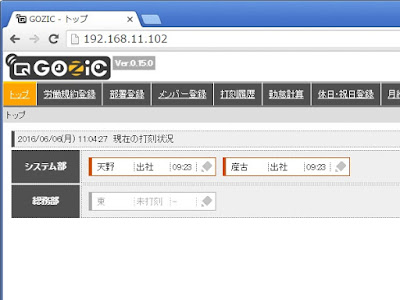
GOZICのトップページをブラウザに表示する手順は以上となります。
FeliCa/NFCによるタイムカード打刻・勤怠管理に興味をお持ちのお客様は、是非、下記製品ホームページもご覧下さい!!

FeliCa・NFCタグによる勤怠管理システム「GOZIC」
0 件のコメント:
コメントを投稿